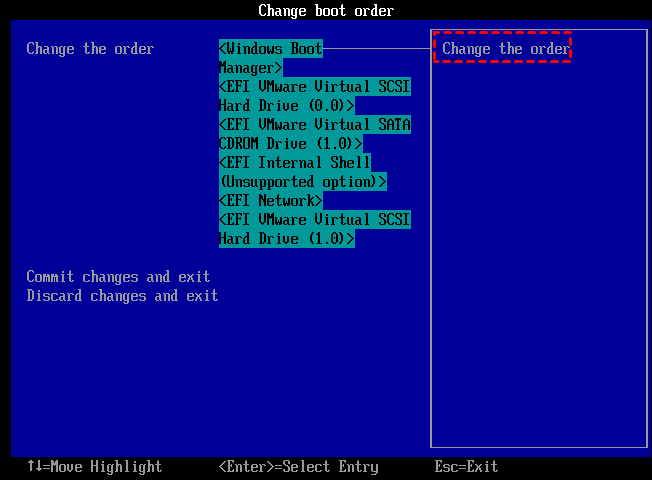Windows 7を新しいHDDにクローンする方法|初心者までもやれる
この投稿では、Windows 7を新しいHDDにクローンするための最良のツールを紹介します。これにより、再インストールせずに、Windows 7オペレーティングシステムをあるドライブから別のドライブに直接に転送できます。
実例:Windows 7を新しいHDDにクローンできますか?
Windows 7を新しいHDDにクローンできますか?
現在のOS(Windows 7)が入っているハードディスクは、もうすぐ故障するかもしれません。 そこで、新しいハードディスクにOSを移したいと思います。しかし、Windows 7のオリジナルインストールCDは持っていません。CDなしで新しいハードディスクにWindows 7をクローンしたいのですが、WindowsだけでなくMSOfficeやLightroomなどの他のプログラムも含めて、すべてを再インストールしたくありません。どうすれば実現できるのか?
- 掲示板からの質問
なぜWindows 7を新しいHDDにクローンする?
Windows 7/8/10/11を新しいハードディスクにクローンする必要がある理由はたくさんあります。ここでは、いくつかの一般的な原因をまとめました:
- システムバックアップを作成する:Windows 7を新しいHDDにクローンすることも、オペレーティングシステムをバックアップする効果的な方法です。これにより、障害が発生したときに元のハードドライブをクローンとすばやく簡単に交換できます。これにより、OSやその他のソフトウェアを完全に再インストールする必要がありません。
- HDDをアップグレートする:Windows 7の小さなHDDをより大きなHDDにアップグレードしたり、Windows 7のHDDをSSDにアップグレードしたり、ディスクのクローンを作成すると、そのようなアップグレードを簡単に行うことができます。
- Windows 7を別のPCで使用する:新しいPCを手に入れたらWindows 7を使用したいですか?Windows 7システムを新しいHDDにクローンして、新しいPCにインストールするだけです。
このような場合、クリーンインストールを行う代わりに、新しいハードディスクにWindows OSをクローンすることをお勧めします。
Windows 7を新しいHDDにクローンするソフト
では、Windowsオペレーティングシステムと他のインストールされたアプリケーションを再インストールする代わりに、Windows 7/8/10/11を新しいHDDに簡単に転送するにはどうすればいいでしょうか?一番良い方法はAOMEI Partition Assistant Professionalのような専門的なディスククローンソフトウェアを使用することです。このソフトはWindows 7/8/8.1/10/11/XP/Vistaのユーザー向けに設計されました。
- Windows 7を新しいHDDにクローンするために、2つの方法を提供します:
- 「ディスククローン」:この方法はWindowsパーティションと他のデータパーティションを含む全体のシステムハードディスクを新しいHDDまたはSSDにクローンすることができます。
- 「OSをSSDに移行」:この方法はWindowsパーティション或いはドライブだけを別のHDDにコピーします。
どの方法でWindows 7をハードディスクから別のハードディスクに転送しても、その後、ターゲットディスクから正常に起動することができます。また、クローン先のハードディスクがSSDドライブの場合、クローン後にSSDのパーティションを整列でき、SSDの性能をさらに最適化することができます。
AOMEI PAを使用してWindows 7のクローンを作成
このパートでは、1つのディスクから新しいHDDクにWindows OSを移行/クローンする方法を詳しく説明します。
- ご注意:
- Windows移行プロセス中の事故を防ぐために、AOMEI Backupperを使用して元のシステムディスクをバックアップします。
- ターゲットディスクに未割り当て領域があることを確認します。これは、Windowsパーティションの使用済み領域と同じかそれ以上である必要があります。
- Windows OSをMBRディスクからGPTディスクに移行する場合、マザーボードがUEFIブートモードをサポートしているかどうかを確認してください。また、その逆も同様です。
- AOMEI Partition Assistant Professionalをダウンロードして、インストールしてください。
1. Windows 7 パーティションだけを新しいハードディスクにクローン
Windows 7 パーティションだけを新しいハードディスクに移行したい場合は、「OSをSSDに移行」を使用することができます。
ステップ 1. AOMEI Partition Assistant Professionalをインストールし、起動します。下図のようなディスクパーティション情報が表示されます。そして、上部のウィザード欄にある「クローン」をクリックし、「OSを移行」を選択します。
ステップ 2. SSDをターゲットドライブ(移行先)として選択します。選択したSSDの上にパーティションがある場合には、「私は、このディスク2の上のすべてのパーティションを削除してディスクにシステムを移動したいんです。」チェックボックスにチェックを入れる必要があります。
ステップ 3. 新しいドライブでシステムパーティションをリサイズできます。ドライブ文字を変更することもできます。
ステップ 4. 注意点を真面目に読んでください。後でそれを必要とするかもしれません。
ステップ 5. 「適用」→「続行」をクリックして保留中の操作を実行します。
2. Windows 7のHDDを丸ごと新しいディスクにクローン
Windows 7パーティションと他のデータパーティションを新しいHDDにコピーしたい場合、「ディスクをクローン」を選択してください。
ステップ 1. 上部にある「クローン」をクリックし、「ディスククローン」を選択します。
ステップ 2. 元のWindows 7ハードディスクをソースディスクとして選択します。
ステップ 3. 次にはターゲットディスクを選択します。ここではディスク2をクローン先として選択しましょう。
ステップ 4. すると、クローン元のディスクとクローン先のディスクが表示されます。そして「設定」をクリックしディスクのレイアウトを編集します。
- ※もしディスク2は未割り当て領域ではないなら、ポップアップウインドウが表示され、内容(クローン作成後にディスク2上のデータは全て上書きされるので、事前に重要なデータをバックアップしておくこと)を確認した後「はい」をクリックします。
- ※もしディスク2はSSDであるなら、「4Kアライメント」にチェックを入れてください。
ステップ 5. 問題がなければ「確認」ボタンをクリックします。
ステップ 6. ディスク2は変更されたことを確認します。問題なければ「適用」をクリックして保留中の操作を実行します。
新しいHDDからWindows 7を起動する方法
Windows 7を別のHDDにクローンした後、PCを再起動して、新しいSSDドライブからWindows OSを起動させるために、次のように起動順序を変更します。
ステップ 1. PCを再起動し、「BIOS」の設定に入ります。
ステップ 2. 矢印キーを使用して、「BOOT」タブに移動します。システムデバイスが優先順位の高い順に表示されます。
ステップ 3. 新しいドライブの起動順序を優先させるには、起動順序リストの一番上に移動します。
ステップ 4. BIOS設定を保存して終了します。
まとめ
AOMEI Partition Assistant Proを利用して、Windows 7を新しいHDDに簡単にクローンすることができます。同じな手順でWindows 8/8.1/XP/VistaをSSD/HDDに転送することができます。最も重要なのは、このソフトウェアは、GPTディスクの変換、失われた/削除されたパーティションの回復、PCを再起動せずにシステムドライブの拡大など、他の多くの素晴らしい機能を備えています。Windows Serverユーザーの場合は、AOMEI Partition Assistant Serverを利用してください。